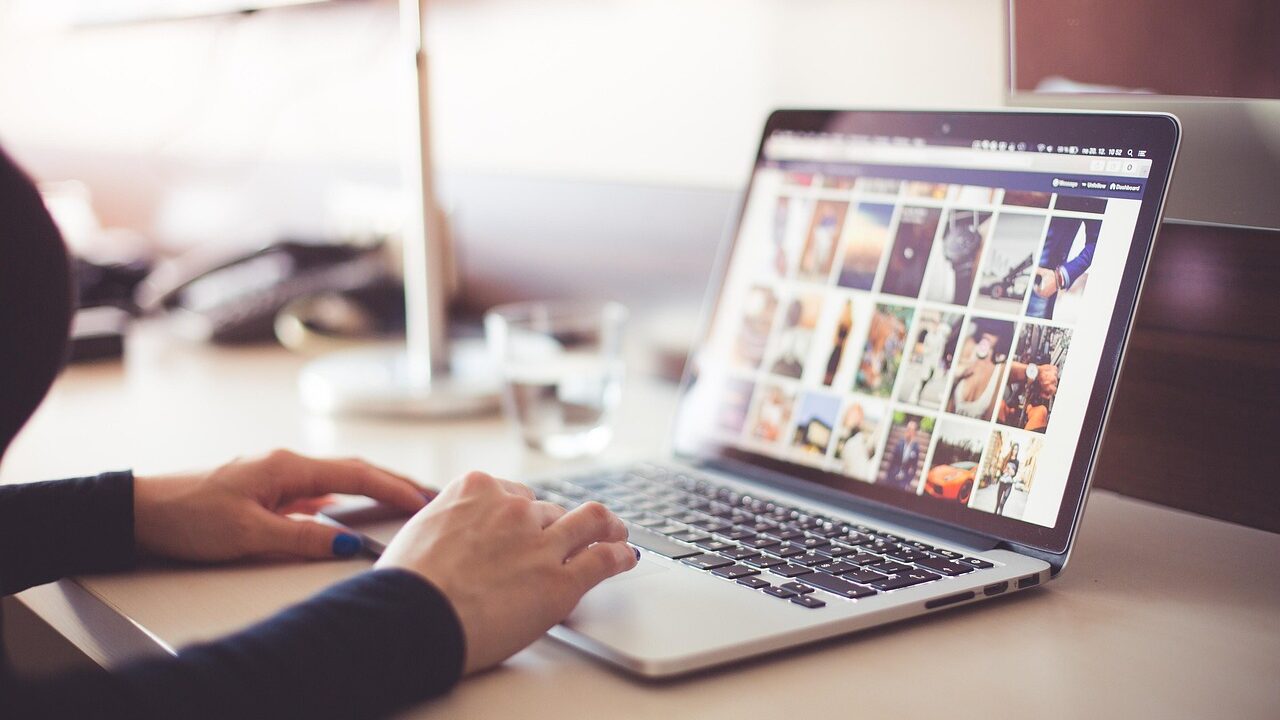Lenovoパソコンで文書やアプリを開いたとき、突然文字化けが起きて読めなくなったことはありませんか?状況によって原因は異なり、設定の不一致からシステム障害まで幅広く考えられます。
- テキストファイルが「□□□」のように読めない
- 一部アプリで日本語が正しく表示されない
- 印刷したときだけ文字が崩れる
このような症状は、文字コードの不一致やシステムロケール設定の誤り、フォントキャッシュ破損、プリンタードライバ不具合などが原因で発生します。また、ハードウェアやBIOSに問題がある場合もあります。
放置すると業務データが正しく扱えず、ファイル破損につながるリスクがあるため、早めの対応が大切です。
本記事では、文字化けが起こる主な原因と、それぞれの解決方法をわかりやすく解説します。改善しない場合はデータの安全性も考慮し、専門業者への相談をご検討ください。
私たちデジタルデータリカバリーでは、相談から初期診断まで24時間365日無料でご案内しています。重要なデータを扱う環境であれば、お気軽にご相談ください。
目次
Lenovoパソコンで文字化けが起こる主な原因
文字化けの原因はソフト的なものからハード的なものまで多岐にわたります。ここでは代表的なパターンを紹介します。
文字コードの不一致
テキストファイルを開く際、保存時と表示時の文字コードが異なると文字化けします。UTF-8とShift-JISの不一致が代表例です。正しい文字コードを指定して開き直す必要があります。
システムロケール設定の不備
Windowsのシステムロケールが英語や他言語になっていると、日本語非対応のプログラムで文字化けが発生します。「コントロールパネル」→「地域」→「管理」→「システムロケールの変更」で「日本語」を選択して再起動してください。
フォントキャッシュの破損
Windowsアップデート後などにフォントキャッシュ(fntcache.dat)が破損すると、日本語フォントが正しく読み込まれず文字化けします。キャッシュファイルを削除すると自動再生成され、改善することが多いです。
プリンタードライバの不具合
印刷時のみ文字化けする場合は、プリンタードライバが原因であることが多いです。最新ドライバを再インストール、またはメーカー提供の修正版を適用してください。
BIOSの不具合(システム障害)
起動時のBIOS画面で文字化けが見られる場合、ファームウェアの不具合や設定異常が考えられます。
BIOSの初期化(Load Setup Defaults)を実行したり、メーカー公式のアップデートを適用することで改善することがあります。
ただし、誤った更新でPCが起動不能になるリスクがあるため、操作に不安がある場合は専門業者に相談することをおすすめします。
ハードウェアの不具合(物理障害)
デバイス名や接続機器の情報が文字化けして表示される場合、ストレージやメモリ、マザーボードなどハードウェア自体の異常が原因であることがあります。
こうした物理障害は自力での復旧が難しく、さらに操作を繰り返すことでデータが完全消失するリスクも高まります。
大切なデータが保存されている場合は、無理に作業を続けず専門業者に相談することが最も安全です。当社では24時間365日無料診断をご案内しています。
【要注意】メーカーや修理業者に依頼することのリスク

「文字化けが発生する」――そんなトラブルに直面したとき、多くの方がまずメーカーや修理業者への依頼を考えるかもしれません。
確かに修理や部品交換によって機器自体を使える状態に戻せる場合もありますが、その際にHDDやSSDが初期化されたり交換されたりすることで、保存されていたデータがすべて失われてしまう恐れがあります。
失いたくないデータを守りたい場合は、メーカーや修理業者ではなくデータ復旧の専門業者に相談するのが確実です。デジタルデータリカバリーではデータを保ったまま、故障した機器に対応できます。以下の3つの点で多くの方に選ばれています。
- 相談実績46万件以上(2011年1月~)の豊富な対応経験に基づき、個人・法人問わず幅広いトラブルに対応
- 一部復旧を含む復旧件数割合91.5%(※内、完全復旧57.8%。復旧件数割合=データ復旧件数/データ復旧ご依頼件数。2023年10月実績)という業界トップクラスの技術力
- 他社で「復旧不可」とされた機器の対応実績が7,300件越えにものぼり、独自の復旧技術を保有
大切なデータを守るには、メーカーや修理業者ではなく当社にご相談ください。
Lenovoパソコンで文字化けを解消する方法
ここからは文字化けの代表的な解消法を紹介します。軽度のものから順に試していきましょう。
文字コードを正しく指定して開く
テキストエディタやアプリでファイルを開く際に、保存時と同じ文字コードを指定することで文字化けが解消します。
- 文字化けしているファイルを右クリック→「プログラムから開く」を選択
- 対応エディタを選び、開く際に文字コードを指定
- UTF-8 / Shift-JIS など正しい形式を選ぶ
システムロケールを日本語に変更
一部ソフトで文字化けする場合は、システムロケールを確認してください。
- コントロールパネルを開く
- 「地域」→「管理」タブをクリック
- 「システムロケールの変更」で「日本語」を選択
- 再起動して設定を反映する
フォントキャッシュを削除する
アップデート後の文字化けはフォントキャッシュ破損が原因のことがあります。
- 「Windows+R」でファイル名を指定して実行を開く
- 「%windir%\ServiceProfiles\LocalService\AppData\Local」に移動
- 「fntcache.dat」を削除する
- PCを再起動する
プリンタードライバを更新する
印刷だけ文字化けする場合はドライバ更新が有効です。
- 「デバイスマネージャー」を開く
- 「プリンタ」カテゴリから対象を選ぶ
- 右クリック→「ドライバの更新」を選択
- メーカー公式サイトから最新版を適用
BIOSを初期化・更新する
BIOS画面やデバイス名が文字化けする場合はファームウェア異常が考えられます。
- 起動時にF1やF2でBIOS画面に入る
- 「初期化(Load Setup Defaults)」を実行
- 改善しない場合はメーカー公式の更新プログラムを適用
ただし、誤った操作をすると起動不能になったり、内部の不具合を悪化させたりするリスクがあります。特に更新中の電源断や不適切なプログラムの適用は致命的なトラブルにつながる恐れがあります。
そのため、自力での対応に不安を感じる場合は、無理をせず専門のデータ復旧業者に相談することが大切です。
専門業者に相談する
これらを試しても改善しない場合、内部ストレージやシステムそのものに障害が発生している可能性があります。
デジタルデータリカバリーは、これまでに46万件以上の相談実績(※1)を持ち、一部復旧を含む復旧件数割合91.5%(※2)を誇ります。初期相談・診断は無料で、24時間365日対応していますので、不安を感じたらすぐにご相談ください。※1 期間:2011年1月以降※2 内、完全復旧57.8%。復旧件数割合=データ復旧件数/データ復旧ご依頼件数。2023年10月実績
自力で対応できない場合はデータ復旧の専門業者に相談する

自力で対応できない場合や、機器が物理的に破損している場合、個人での修復は困難です。重要なデータが含まれている場合、データ復旧専門業者に依頼するのが最も安全です。
データ復旧業者では、問題の根本原因を特定し、安全にデータを回復する最善の方法を提案できます。デジタルデータリカバリーでは、相談から初期診断・お見積りまで24時間365日体制で無料でご案内しています。まずは復旧専門のアドバイザーへ相談することをおすすめします。
デジタルデータリカバリーの強み

デジタルデータリカバリーは「データ復旧専門業者17年連続データ復旧国内売上No.1」(※1)の実績を持つデータ復旧業者です。
データ復旧の技術力として、一部復旧を含む復旧件数割合91.5%(※2)を誇っています。
他社で「復旧不可能」と判断された機器を、当社が復旧に成功した事例は数えきれません。実際に、他社対応後のご相談だけでも7,300件を超えています。
これこそが“データ復旧の最後の砦”と呼ばれる理由です。どんな状態でも、諦める前にまずはご相談ください。最善を尽くしてデータを取り戻します。
※1:データ復旧専門業者とは、自社及び関連会社の製品以外の製品のみを対象に保守及び修理等サービスのうちデータ復旧サービスを専門としてサービス提供している企業のこと。第三者機関によるデータ復旧サービスでの売上の調査結果に基づく(算出期間:2007年~2020年)
※2:2023年10月実績。一部復旧:完全復旧に至らなかったが、一部復旧できた場合。完全復旧:復旧希望データを100%復旧できた場合。
初期診断・相談・見積まで無料で対応可能
初期診断とは、機器に発生した障害の原因を正確に特定し、復旧の可否や復旧方法を確認する工程です。デジタルデータリカバリーでは、経験豊富な技術者が「初期診断」を行い、内部の部品にダメージを与えることなく問題を見つけます。
データ障害のパターン15,000種類以上もありますが、「ご相談件数46万件超」(算出期間:2011年1月1日~)を持つ当社は、それぞれの障害原因をデータベースから即座に情報を引き出し、原因を正確に特定できる体制を整えています。
よくある質問
いえ、かかりません。当社では初期診断を無料で実施しています。お客様の機器に初期診断を行って初めて正確なデータ復旧の費用がわかりますので、故障状況を確認しお見積りをご提示するまで費用は頂いておりません。
※ご郵送で機器をお預けいただいたお客様のうち、チェック後にデータ復旧を実施しない場合のみ機器の返送費用をご負担頂いておりますのでご了承ください。
機器の状態によって故障の程度が異なりますので、復旧完了までにいただくお時間はお客様の機器お状態によって変動いたします。
弊社は、復旧完了までのスピードも強みの1つで、最短即日復旧・ご依頼の約8割を48時間以内に復旧完了などの実績が多数ございます。ご要望に合わせて柔軟に対応させていただきますので、ぜひご相談ください。
営業時間は以下の通りになっております。
365日24時間、年中無休でお電話でのご相談・復旧作業・ご納品・アフターサービスを行っています。お困りの際は是非ご相談ください。
電話受付:0:00~24:00 (24時間対応)
電話番号:0800-333-6302
来社受付:9:30~21:00
復旧できる可能性がございます。
弊社では他社で復旧不可となった機器から、データ復旧に成功した実績が多数ございます。 他社大手パソコンメーカーや同業他社とのパートナー提携により、パートナー側で直せない案件を数多くご依頼いただいており、様々な症例に対する経験を積んでおりますのでまずはご相談ください。
この記事を書いた人

デジタルデータリカバリー データ復旧エンジニア
累計相談件数46万件以上のデータ復旧サービス「デジタルデータリカバリー」において20年以上データ復旧を行う専門チーム。
HDD、SSD、NAS、USBメモリ、SDカード、スマートフォンなど、あらゆる機器からデータを取り出す国内トップクラスのエンジニアが在籍。その技術力は各方面で高く評価されており、在京キー局による取材実績も多数。2021年に東京都から復旧技術に関する経営革新優秀賞を受賞。